苹果手机搭配移动硬盘怎么用?有哪些兼容性问题?
24
2025-05-07
苹果手机文件管理技巧:快速找到文件的终极指南
随着数字时代的到来,我们每天都会产生大量的文件,无论是工作文档、生活照片还是各种应用下载的资料。苹果手机以其出色的用户体验和强大的功能深受用户喜爱。然而,文件管理一直是不少iPhone用户头疼的问题。本文将为您揭晓苹果手机文件管理技巧,让您能够快速找到所需的任何文件。
1.使用“文件”应用的智慧
苹果手机自带的“文件”应用,是管理手机文件的中心。学会高效利用这个应用,对提高您的文件管理效率至关重要。
创建文件夹:进入“文件”应用,点击屏幕右上角的“新建”按钮,然后选择“新建文件夹”,为您的文件分类存放。可以创建“工作”、“学习”、“照片”等文件夹,以便快速定位。
使用标签:标签功能可以帮助您根据颜色、类别等对文件进行快速分类。长按文件,选择“标签”即可设置。
2.搜索功能:快速定位文件
“文件”应用提供了强大的搜索功能,可以帮您快速找到目标文件。
关键词搜索:在搜索栏输入文件名或文件内容相关的关键词,应用会即时显示匹配的结果。
过滤搜索结果:您可以根据文件类型、日期等条件过滤搜索结果,进一步缩小范围。
3.利用云服务
苹果的iCloudDrive是文件管理的利器,它可以自动同步您在所有设备上的文件。
启用iCloud同步:确保您已经开启了iCloudDrive,并且在“设置”>“AppleID”>“iCloud”中确认“文件”应用已经打开。
管理iCloud存储:合理管理iCloud存储空间,定期清理不必要或过时的文件,以保持云空间的高效利用。
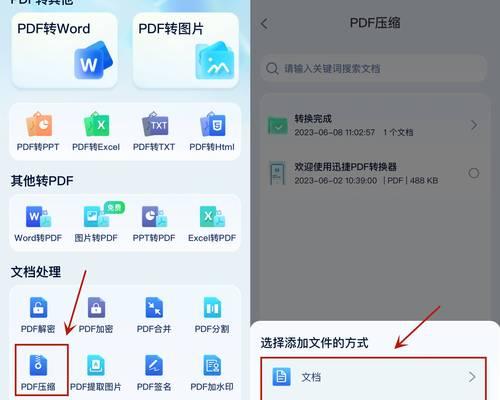
4.整理桌面图标
按类别整理:桌面是您打开应用和文件的入口,保持桌面整洁有助于提高效率。可以将相似功能的应用或文件归为一类,例如将所有游戏放在一个文件夹中。
定期清理:定期检查桌面图标,删除不再使用的应用或文件,保持清晰的视图。
5.善用第三方管理工具
尽管苹果自带的“文件”应用已经足够强大,但使用一些第三方管理工具可以进一步提高效率。
备份与同步:使用第三方工具如Dropbox、GoogleDrive等进行备份与同步,方便文件的跨平台管理。
安全性管理:选择有良好安全记录的应用,以保护您的个人文件不被泄露。
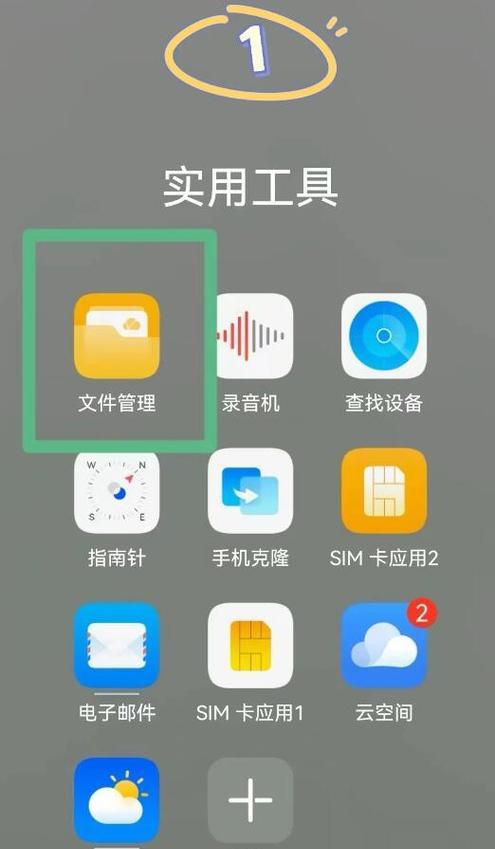
Q1:如何快速访问最近打开的文件?
在“文件”应用中,点击屏幕左上角的“浏览”标签,然后选择“最近”文件夹。您可以看到最近打开过的所有文件,方便您快速回到工作或学习状态。
Q2:如何在不打开应用的情况下预览文件?
长按文件,然后选择“预览”。这可以让您在不打开应用的情况下查看文件内容,节省时间。
Q3:如何实现文件的批量管理?
长按一个文件后,屏幕上会出现多个文件的选择框。此时,您可以一次性选择多个文件进行移动、复制、删除等操作,大大提升管理效率。
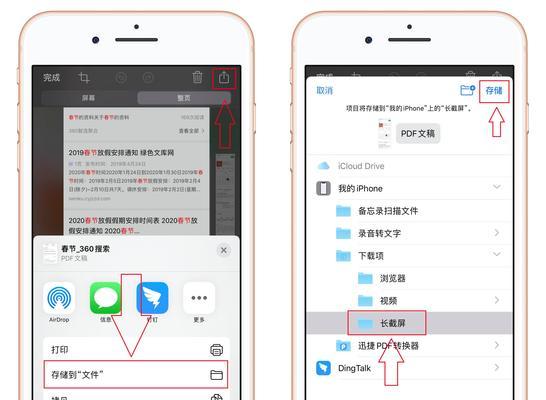
通过上述的苹果手机文件管理技巧和实用技巧,您可以轻松地管理好您的文件,快速找到需要的文件,提升工作效率。iCloudDrive和“文件”应用的结合使用,更是让文件管理变得轻松自如。现在,您已经拥有了全面而高效的苹果手机文件管理能力,去尝试这些技巧吧,让您的文件管理更上一层楼!
版权声明:本文内容由互联网用户自发贡献,该文观点仅代表作者本人。本站仅提供信息存储空间服务,不拥有所有权,不承担相关法律责任。如发现本站有涉嫌抄袭侵权/违法违规的内容, 请发送邮件至 3561739510@qq.com 举报,一经查实,本站将立刻删除。